如何從零開始制作一個linux iso鏡像(圖文教程)
一、前言
對于一個極簡化的linux系統而言,只需要三個部分就能組成,它們分別是一個linux內核、一個根文件系統和引導。以下是本文制作linux iso鏡像所用到的系統和軟件:
OS: ubuntu 20
軟件: xorriso
二、制作linux內核
1、首先需要去官網選擇一個需要的版本下載下來,官網下載地址:https://mirrors.edge.kernel.org/pub/linux/kernel/
2、利用tar將其解壓,然后進入其目錄中,然后配置內核,常見的配置有以下幾種:
a、make defconfig - 默認配置
b、make allyesconfig - 創建能選yes就選yes的配置
c、make allnoconfig - 創建能選no就選no的配置
d、make menuconfig - 基于ncurser的圖形化界面配置
這里采用命令make defconfig使用默認的即可,如下圖所示:

3、然后使用make bzImage命令編譯出內核即可,如下圖所示:
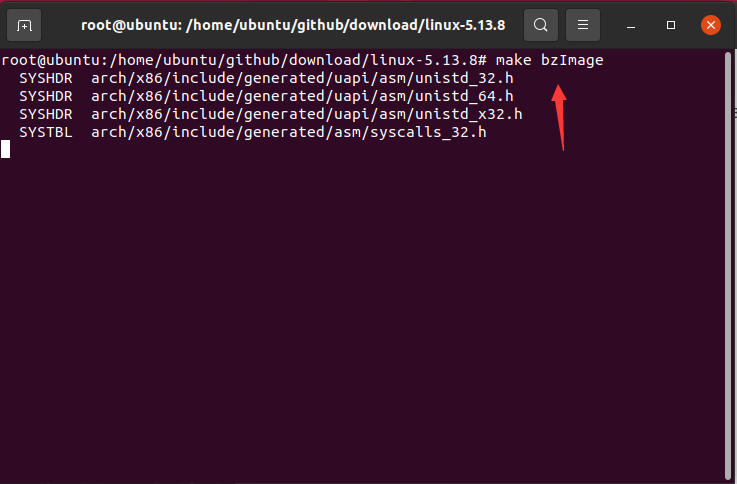
編譯好的內核文件在arch文件夾相應的架構文件夾下面,如下圖所示:
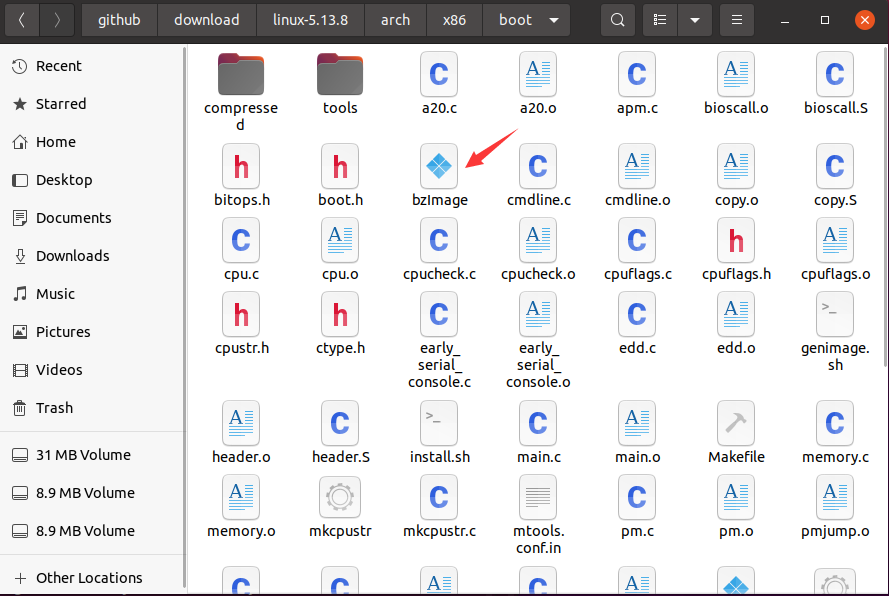
三、制作根文件系統
1、我們這里利用busybox來制作一個根文件系統,busybox可以簡單理解為一個linux工具的集合。首先還是下載busybox,官網下載地址:https://busybox.net/downloads/
2、編譯busybox與編譯內核步驟基本一致,將下載好的壓縮包進行解壓,然后進入文件夾中,使用make defconfig配置默認編譯選項,這里需要注意的是,在生成的.config配置文件中,需要設置CONFIG_STATIC=y,如果沒有,添加即可,如下圖所示:

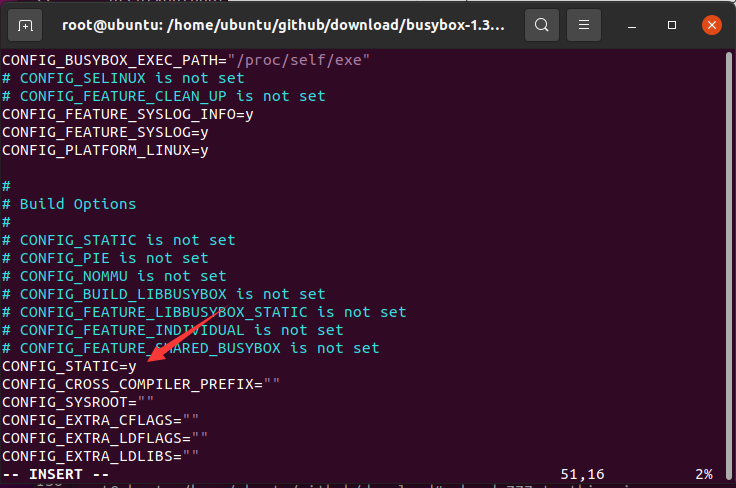
3、然后使用make busybox install命令編譯busybox,編譯好后會在當前目錄下面生產一個_install文件夾,如下圖所示:
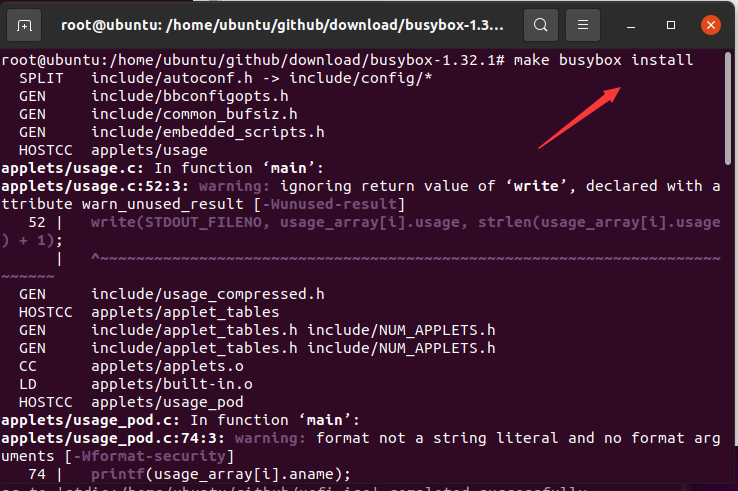
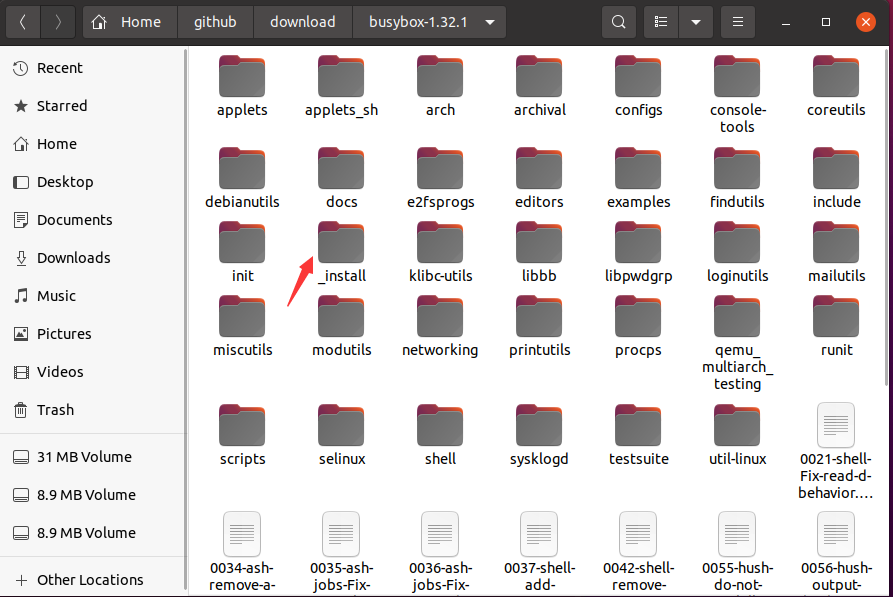
4、然后創建一個rootfs文件夾,并將_install文件夾下面除linuxxrc以外的所有文件及文件夾都拷貝到rootfs文件夾下面,最后創建dev等文件夾,最后在根目錄下面創建init文件即可,文件內容如下圖所示:
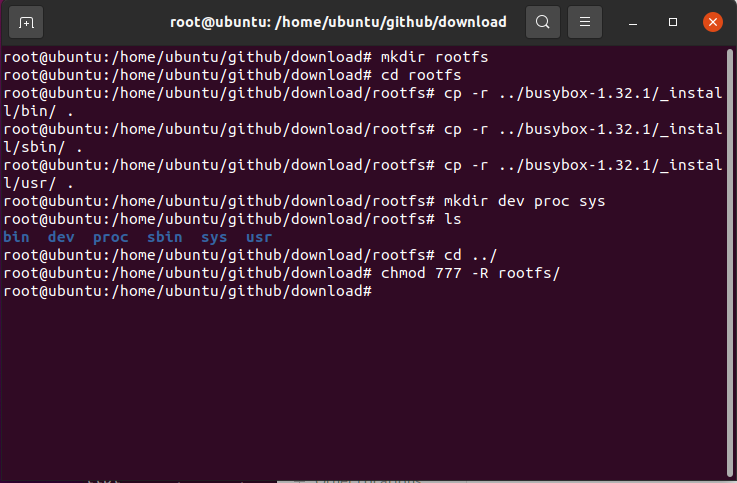
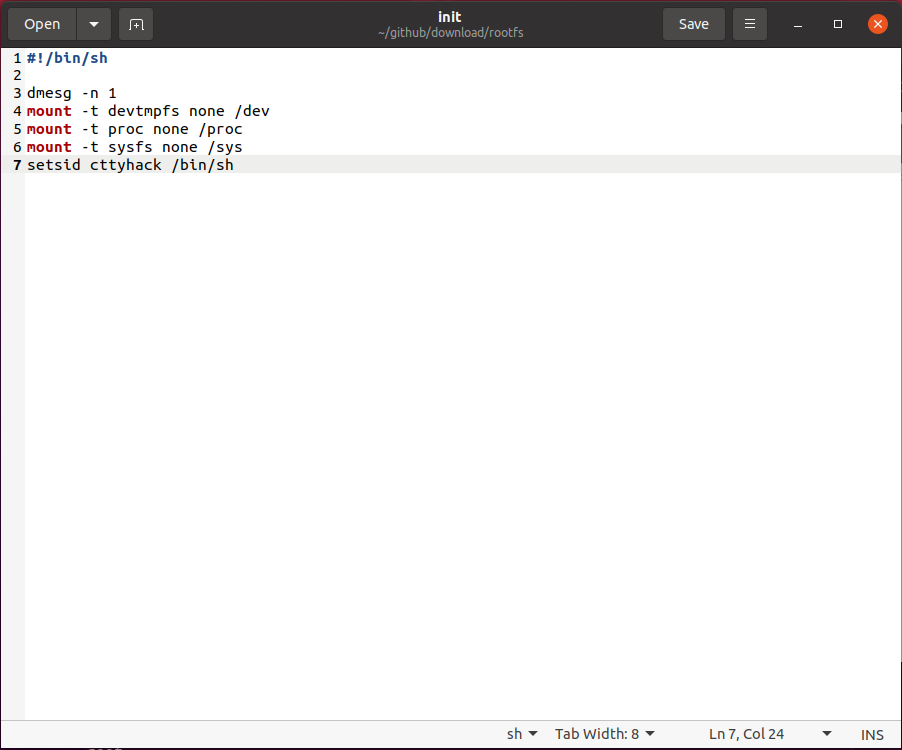
5、最后利用命令find . | cpio -R root:root -H newc -o | gzip > ../rootfs.gz將文件系統打包,至此,一個文件系統就創建完成了,如下圖所示:

四、BIOS
1、這里我們使用syslinux來創建bios引導的一個linux iso鏡像,syslinux官方下載地址如下:https://mirrors.edge.kernel.org/pub/linux/utils/boot/syslinux/
2、將下載好的syslinux解壓,然后創建文件夾isobios,將解壓后的syslinux文件夾下面的bios/core/isolinux.bin、bios/com32/elflink/ldlinux/ldlinux.c32復制到isobios文件夾下面,如下圖所示:
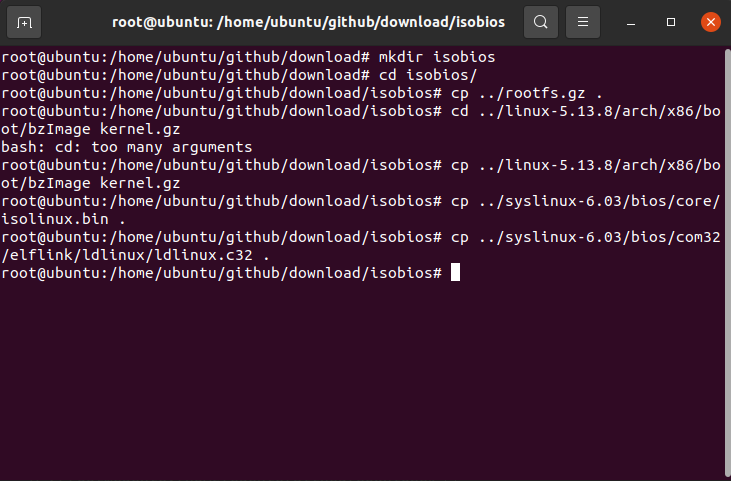
3、在isobios文件夾下面創建配置文件isolinux.cfg,文件內容如下所示:
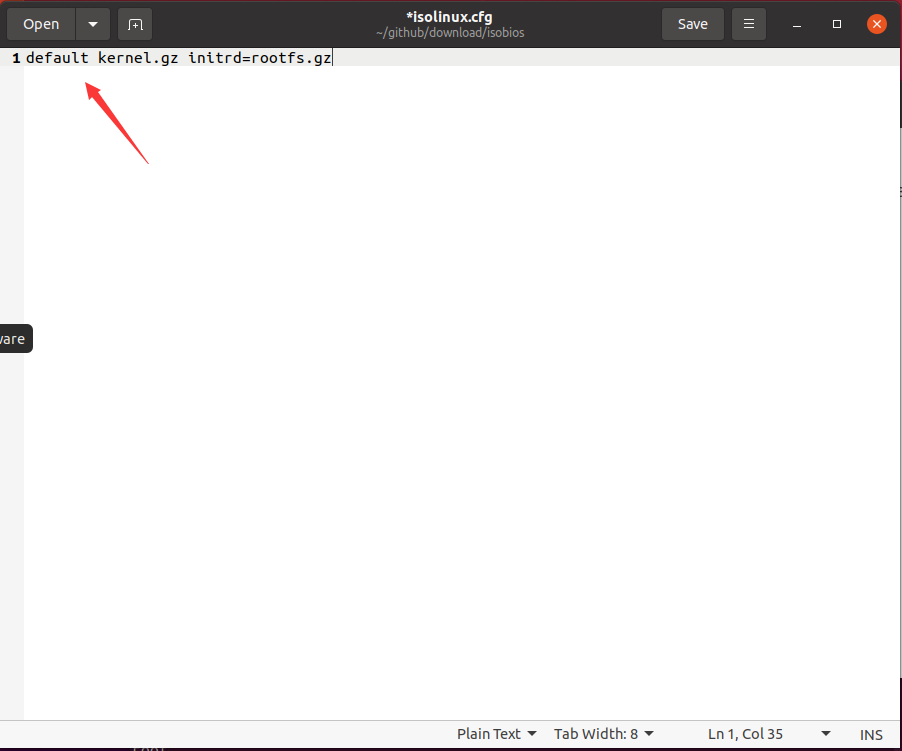
4、最后,在isobios文件夾下面使用命令xorriso -as mkisofs -o ../testbios.iso -b isolinux.bin -c boot.cat -no-emul-boot -boot-load-size 4 -boot-info-table ./生成iso鏡像文件,如下圖所示:
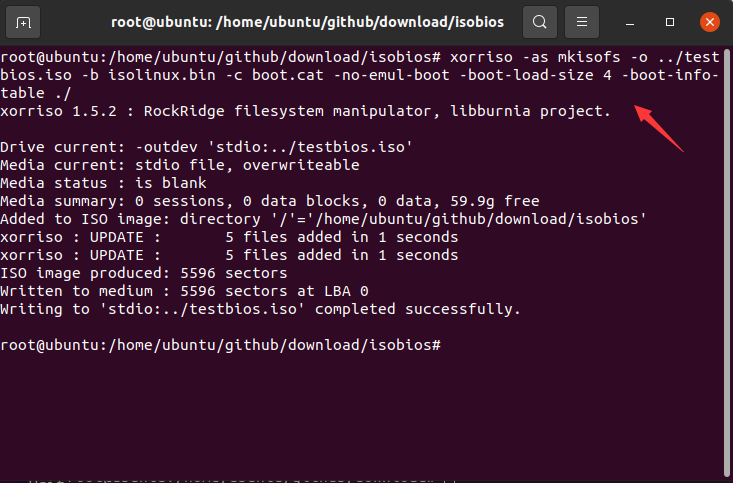
5、使用虛擬機vmware創建一個虛擬機,如下圖所示,便是我們創建的一個linux iso鏡像跑起來的樣子。
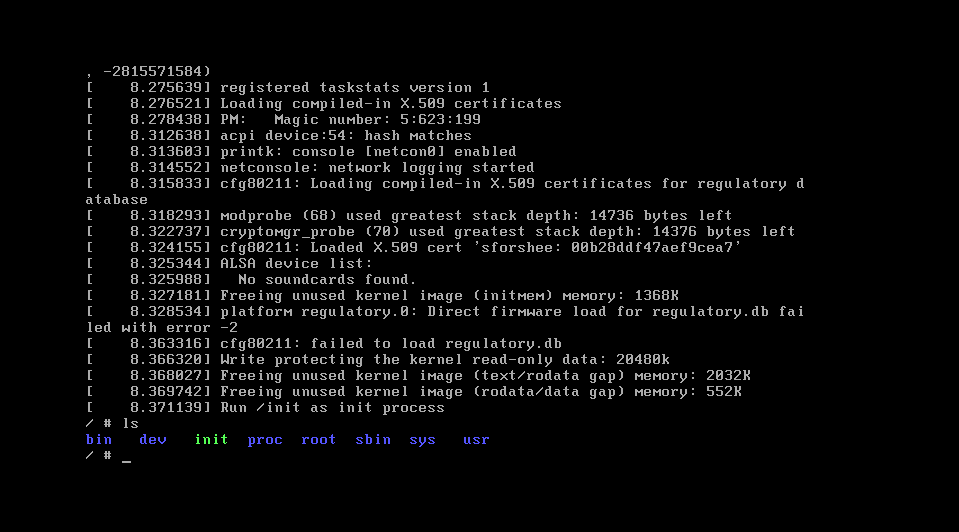
五、UEFI
1、uefi這里采用system-boot和syslinux配合來制作,首先,創建兩個文件夾isouefi和tmp,其中,isouefi用來掛載設備,tmp文件夾用來臨時存放文件以計算大小,然后在tmp文件夾下面創建EFI/BOOT和loader/entries目錄,接著,將解壓后的systemboot下面的uefi_boot/EFI/BOOT/BOOTx64.EFI文件拷貝到tmp/EFI/BOOT目錄下面,如下圖所示:
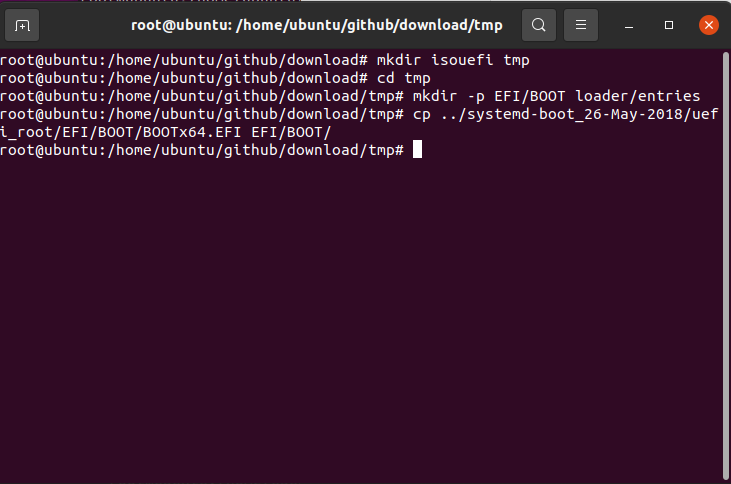
2、接著,在tmp/loader目錄下面,創建文件loader.conf配置文件,第一行表示默認配置是entries目錄下那個文件,第二行設置默認超時時間;然后在entries文件夾下面創建相應的配置文件,這里是mll-x86_64.conf,文件內容和bios的差不多,不在單獨細說,最后再將前面準備好的內核和文件系統拷貝到tmp目錄下面,如下圖所示:
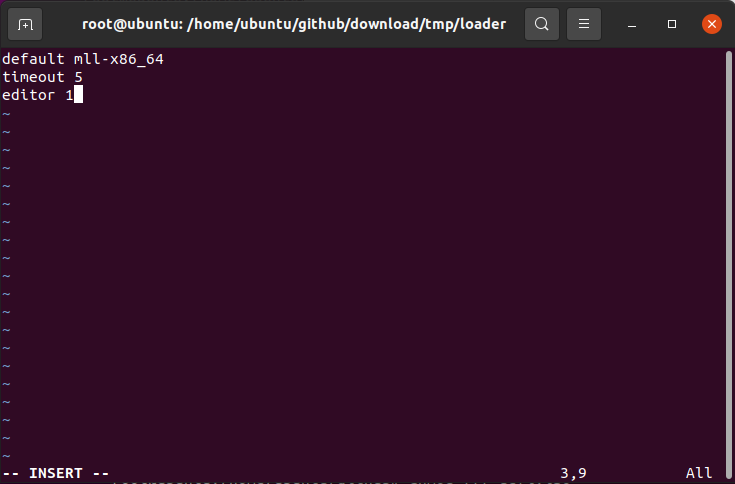
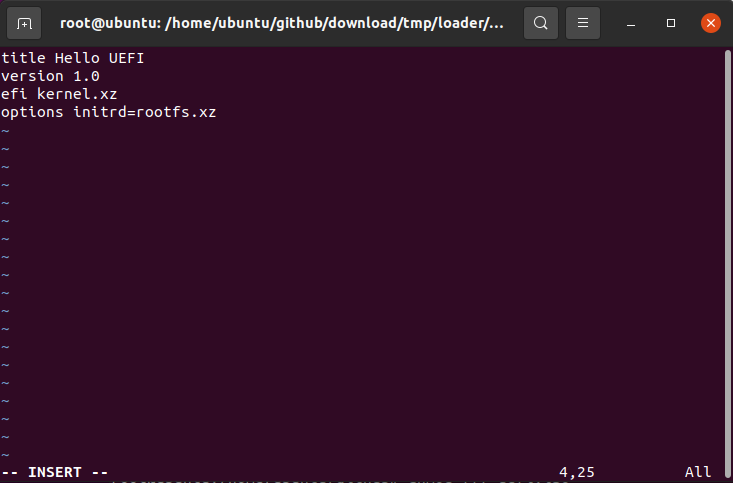
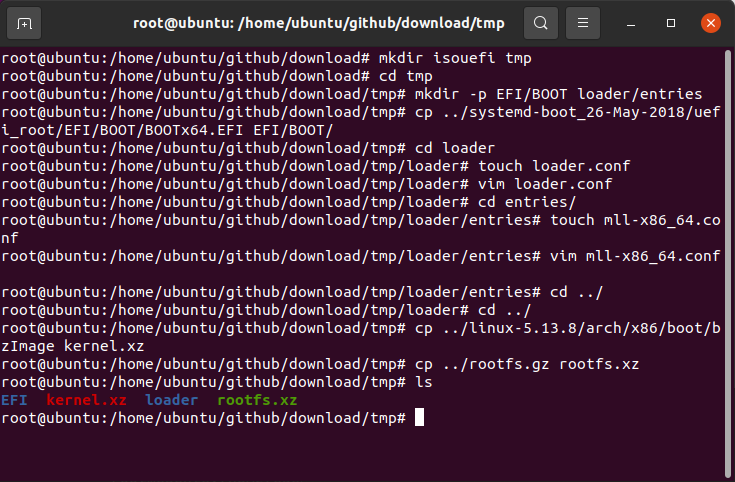
3、此時就可以根據tmp文件夾的總大小創建一個相同大小的img文件了,這里的tmp是11M,為了穩妥起見,這里創建一個12M的img文件,命令為truncate -s 12M uefi.img,然后使用losetup -f命令尋找一個當前未使用的邏輯設備,然后使用losetup命令將我們前面創建的img文件虛擬成改邏輯設備,接著利用mkfs.vfat將該設備格式化成vfat系統,接著使用mount命令將其掛載到isouefi文件夾下面,最后將tmp文件夾下面所有文件及其文件夾拷貝到isouefi目錄下面,如下圖所示:

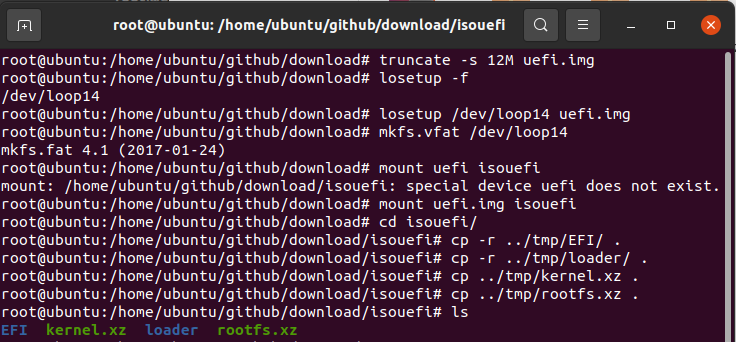
4、接著利用umount命令取消掛載,這樣我們就得到一個包含內核、文件系統等的img文件,接著創建一個iso文件夾,并且在該文件夾下面將創建一個boot文件夾,然后將img復制到iso/boot下面,最后利用xorriso工具生成iso文件即可,如下圖所示:
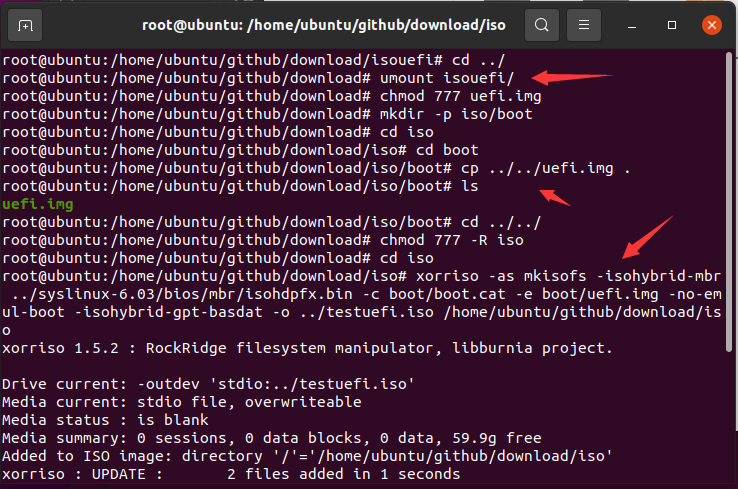
5、最后,新建一個虛擬機,引導選擇uefi,啟動即可,如下圖所示:
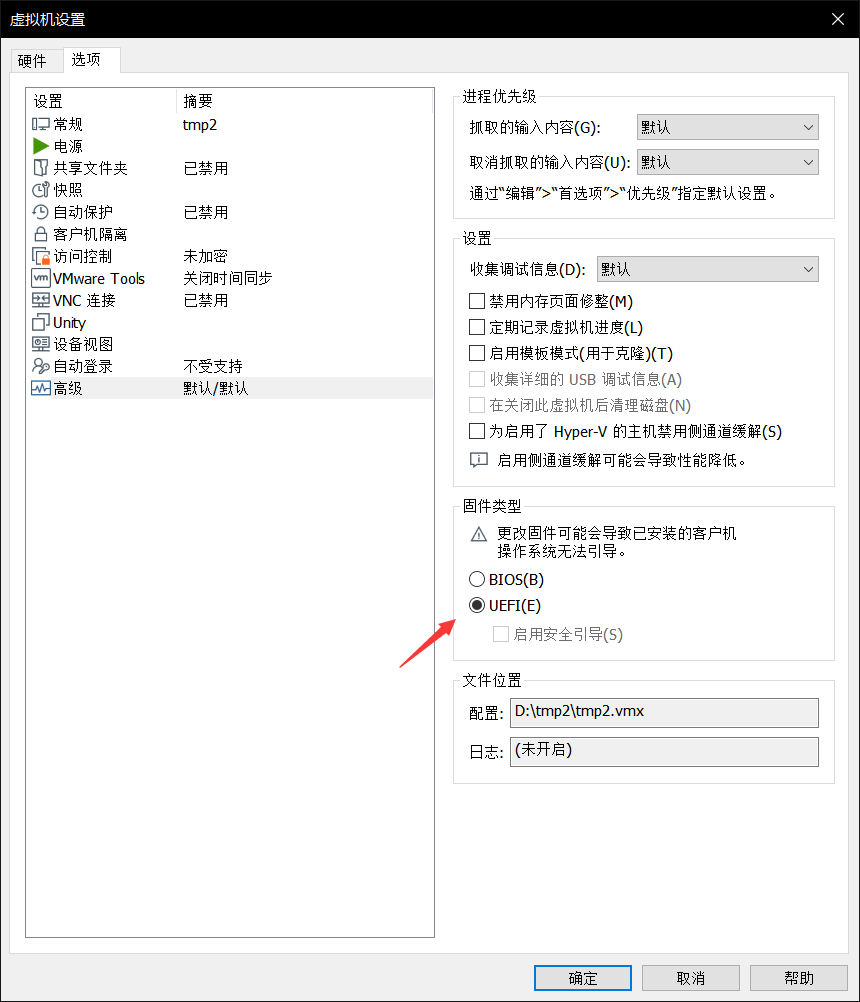
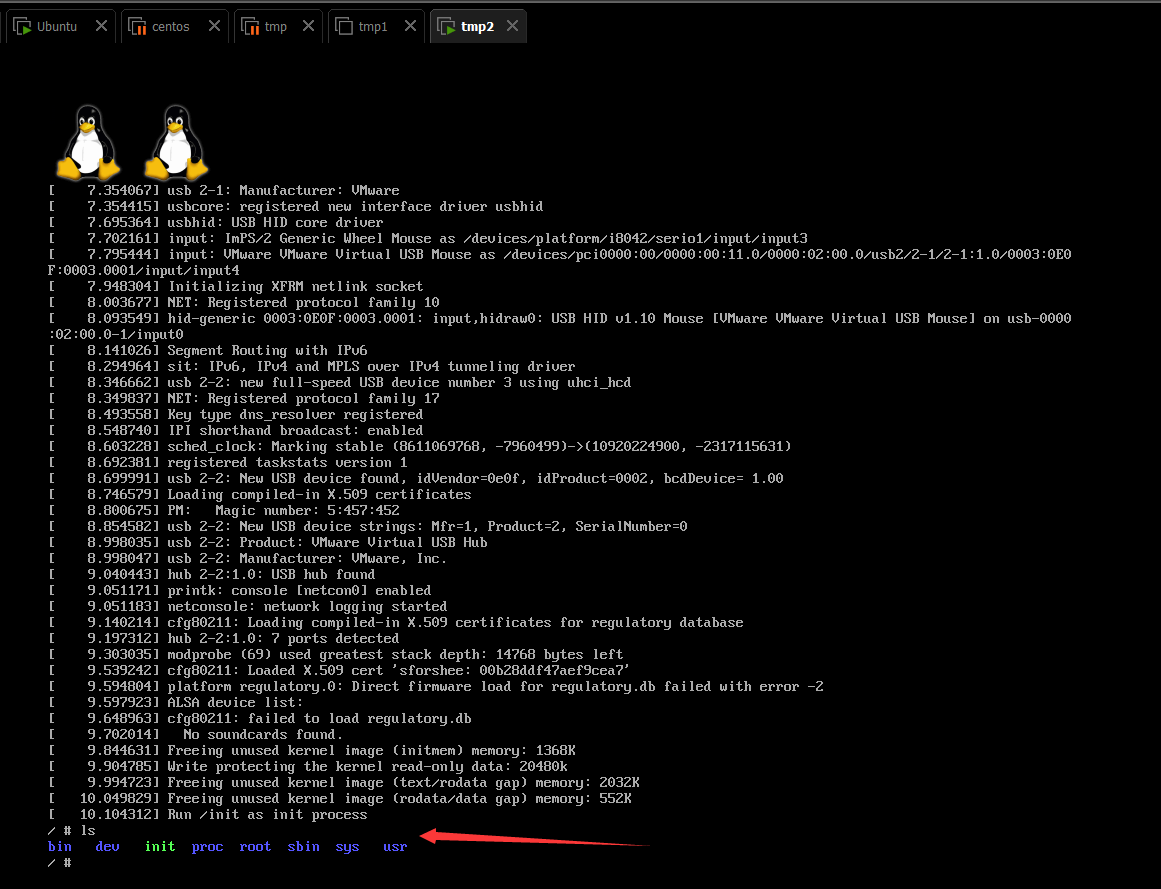
六、相關鏈接
github鏈接:https://github.com/windy-purple/make_linux_iso
到此這篇關于如何從零開始制作一個linux iso鏡像(圖文教程)的文章就介紹到這了,更多相關linux iso鏡像內容請搜索以前的文章或繼續瀏覽下面的相關文章,希望大家以后多多支持!
相關文章:
1. kali linux更改最近使用中顯示的項目數方法介紹2. 如何在Linux中讀取低級鼠標單擊位置。3. 如何解決Linux下Too many open files問題4. Windows和Linux Fedora8雙系統安裝過程5. 如何在linux系統中安裝jdk1.8?6. fedora終端怎么自定義透明效果? linux透明效果的設置方法7. Win11官網鏡像怎么安裝 Win11官方ISO鏡像安裝教程8. linux服務器快速卸載安裝node環境(簡單上手)9. 如何雙啟動Win11和Linux系統?Win11 和 Linux雙系統安裝教程10. Deepin Linux怎么安裝?Deepin Linux安裝步驟簡述

 網公網安備
網公網安備